win10怎么创建桌面快捷方式图标 Win10如何将应用软件图标添加到桌面
更新时间:2023-09-22 12:07:02作者:jiang
win10怎么创建桌面快捷方式图标,在如今的数字时代,计算机已经成为了我们生活中不可或缺的一部分,而在计算机操作系统中,Windows 10作为最新的版本,为我们提供了更加便捷和高效的使用体验。其中创建桌面快捷方式图标和将应用软件图标添加到桌面,更是让我们的操作更加简单。无论是为了方便快速地打开常用应用,还是为了美化和个性化我们的桌面,这些功能都为我们带来了极大的便利。接下来就让我们一起来了解一下在Win10中如何创建桌面快捷方式图标和将应用软件图标添加到桌面的方法吧。
操作方法:
1.首先,我们点击win10桌面左下角的windows图标。如图所示
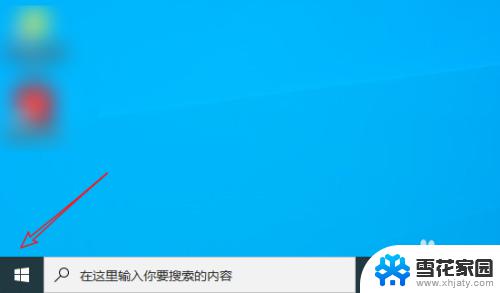
2.点击后,找到想要添加到桌面的应用程序,如图所示
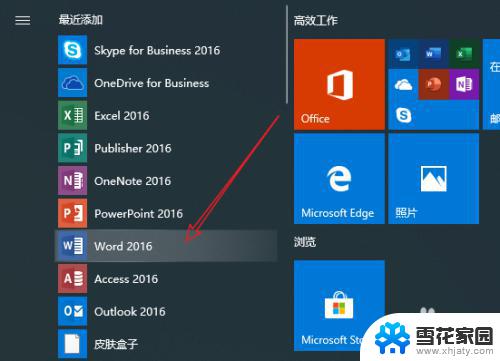
3.然后我们鼠标左键长按该图标,将其拖动到桌面即可
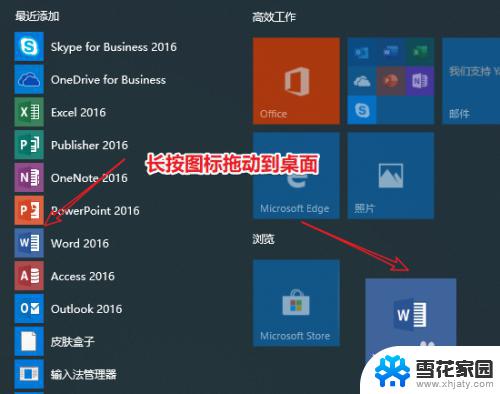
4.如图所示这样我们就成功地在桌面创建了该软件的快捷方式了

以上就是Win10如何创建桌面图标的全部内容,如果您还不清楚,可以参考小编的步骤进行操作,希望这对您有所帮助。
win10怎么创建桌面快捷方式图标 Win10如何将应用软件图标添加到桌面相关教程
-
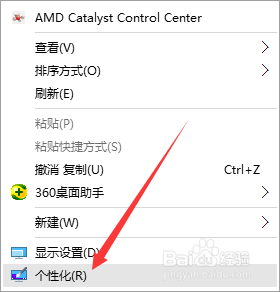 怎么把我的电脑图标添加到桌面 win10怎么将计算机图标添加到桌面快捷方式
怎么把我的电脑图标添加到桌面 win10怎么将计算机图标添加到桌面快捷方式2024-03-01
-
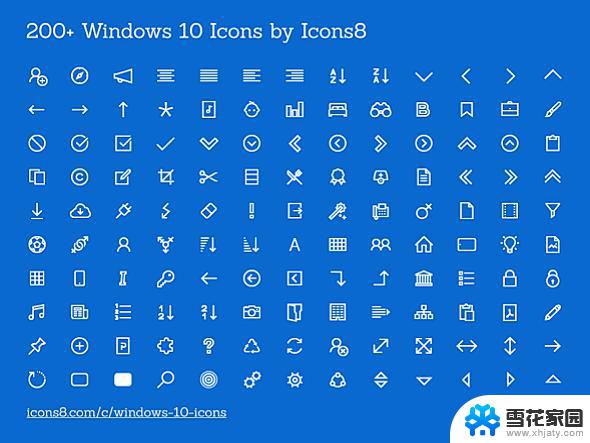 windows10桌面快捷图标 win10桌面添加快捷方式方法
windows10桌面快捷图标 win10桌面添加快捷方式方法2024-09-10
-
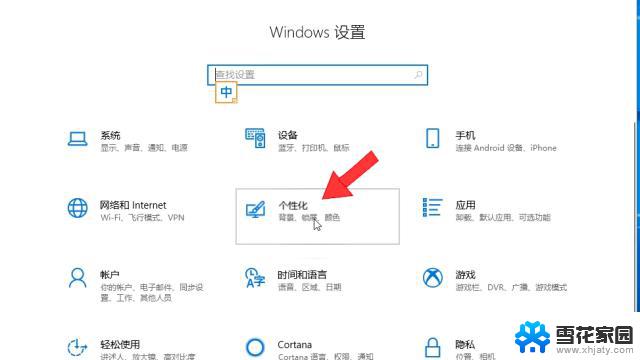 电脑怎么设置快捷图标 win10如何在桌面添加快捷方式
电脑怎么设置快捷图标 win10如何在桌面添加快捷方式2024-02-06
-
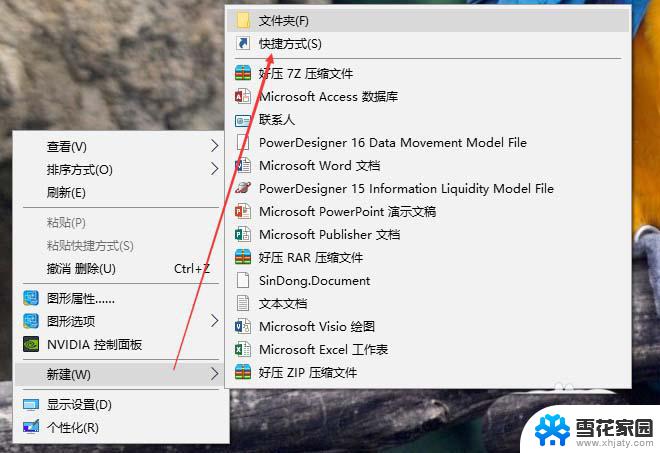 win10关机快捷图标 win10桌面如何添加快速关机的图标
win10关机快捷图标 win10桌面如何添加快速关机的图标2024-03-10
- 怎样添加快捷方式到桌面 Win10如何将程序快捷方式添加到桌面上
- 计算器怎么添加到桌面 Win10怎么把计算器图标添加到桌面
- 笔记本怎么创建桌面快捷方式 win10桌面添加快捷方式的方法
- win10快捷方式关机 win10如何在桌面上创建关机快捷方式
- win10创建网页快捷方式 win10系统建立桌面网页快捷方式的方法
- 怎么创建我的电脑桌面图标 如何在Windows10桌面快速创建此电脑图标
- 电脑窗口颜色怎么恢复默认 Win10系统默认颜色设置恢复教程
- win10系统能用f12一键还原吗 戴尔按f12恢复系统操作步骤
- 怎么打开电脑文件管理器 Win10资源管理器打开方式
- win10ghost后无法启动 Ghost Win10系统无法引导黑屏怎么解决
- 联想win10还原系统怎么操作系统 联想一键恢复功能使用方法
- win10打印机usb printer 驱动程序无法使用 电脑连接打印机USB无法识别怎么办
win10系统教程推荐
- 1 电脑窗口颜色怎么恢复默认 Win10系统默认颜色设置恢复教程
- 2 win10ghost后无法启动 Ghost Win10系统无法引导黑屏怎么解决
- 3 win10打印机usb printer 驱动程序无法使用 电脑连接打印机USB无法识别怎么办
- 4 w10自带的杀毒软件如何关闭 Windows10系统如何关闭自带杀毒软件
- 5 怎样查看wifi的ip地址 Win10连接wifi后如何查看IP地址
- 6 win10系统经常出现蓝屏 win10蓝屏死机怎么办
- 7 windows 网络修复 win10网络问题排查与修复指南
- 8 电脑怎么弹出桌面 Win10快速显示桌面的快捷键是什么
- 9 win10 删除更新文件 win10更新文件删除方法
- 10 怎么修改电脑图标大小设置 Win10桌面图标大小改变方式